相信.Net開發人員都想能夠熟記各種VS快捷鍵以提高平時開發的效率,但苦於記憶能力太差而快捷鍵又特別多,特別煩,所以作罷! 下麵我將簡單介紹一下我記憶VS快捷鍵的一些方法,希望對大家有所幫助。 1、視窗快捷鍵 (大家有沒有發現但凡跟視窗掛上鉤的快捷鍵當中都有一個W,那是因為W代表Windows也就是 ...
相信.Net開發人員都想能夠熟記各種VS快捷鍵以提高平時開發的效率,但苦於記憶能力太差而快捷鍵又特別多,特別煩,所以作罷!
下麵我將簡單介紹一下我記憶VS快捷鍵的一些方法,希望對大家有所幫助。
1、視窗快捷鍵
(大家有沒有發現但凡跟視窗掛上鉤的快捷鍵當中都有一個W,那是因為W代表Windows也就是視窗的意思)
Ctrl+W,W: 瀏覽器視窗 (瀏覽櫥窗用有道的翻譯是window shopping 所以打開瀏覽器視窗的快捷鍵自然就是Ctrl+W,W 大家想想為什麼這裡的w代表瀏覽櫥窗的含義呢,那是因為你打開瀏覽器視窗預設會讓大家去看各種微軟新聞及產品以便引導大家購買微軟產品 這是後話 哈哈)
Ctrl+W,S: 解決方案管理器 (解決方案是Solution)
Ctrl+W,C: 類視圖 (類自然是Class)
Ctrl+W,E: 錯誤列表 (錯誤是Error)
Ctrl+W,O: 輸出視圖 (輸出Output )用過輸出視窗的猿們自然知道它的厲害啦 我覺得是一個挺強悍的視窗
Ctrl+W,P: 屬性視窗 (屬性 Property)
Ctrl+W,T: 任務列表 (任務Task)
Ctrl+W,X: 工具箱 (事實上工具應該是Tool 但t已被任務列表占用了 那總歸得找一個字母用吧 哈哈 自然就想到了X 大家看看X的體型就知道了它可是四通八達呀 微軟用它自然就想表達我們的VS工具箱可是各色各樣的工具都有的哦 這是我瞎謅的)
Ctrl+W,B: 書簽視窗 (書簽 Bookmark )書簽其實是挺好用的 用熟悉的猿們肯定對它愛不釋手
Ctrl+W,U: 文檔大綱
Ctrl+D,B: 斷點視窗 (斷點 breakpoint)
Ctrl+D,I: 即時視窗 (即時immediately )
2、項目功能快捷鍵
(先總結一下哦 ctrl是強制功能鍵 shift有給項目增加功能作用)
CTRL + F6 /CTRL + TAB下一個文檔視窗即活動窗體切換 (相信使用過windows操作系統的伙伴們都知道alt+tab表示在任務之間切換 那如果在當中任務不同的活動標簽中切換就是ctrl+tab了 嘿嘿)
CTRL + SHIFT + F6 /CTRL + SHIFT + TAB上一個文檔視窗 (在windows系統操作中 相信大家都知道shift有相反的功能 哈哈 在這裡體現了)
F7: 查看代碼
Shift+F7: 查看窗體設計器 (coding的大家相信用過最多的就是在視圖界面的代碼界面切換 那就用它了 如果是想再切換回視圖界面 哈哈 記得加相反鍵 shift)
Ctrl+Shift+N: 新建項目 (N是New新建的意思 那如果需要強制在項目中新建項目的話 自然就是組合鍵Ctrl+Shift+N)
Ctrl+Shift+O: 打開項目 (O代表Open打開的意思)
CTRL + SHIFT + C顯示類視圖視窗(C代表Class類的意思)
CTRL + F4關閉文檔視窗 (相信用過qq的大家都有使用alt+f4來關閉當前聊天視窗 想想用ctrl+tab在活動標簽視窗切換就知道為什麼關閉當前標簽視窗是ctrl+f4)
CTRL + SHIFT + E顯示資源視圖 (E代表Explorer資源管理器的意思)
CTRL + SHIFT + B生成解決方案 (B代表Build生成的意思 其實用F6也可以實現)
Shift+F6表示生成當前項目 (上面已經說過使用f6可以生成整個解決方案 那如果是當前項目的生成那自然就是加上功能鍵shift了 )
F4 顯示屬性視窗
SHIFT + F4顯示項目屬性視窗
Ctrl+Shift+S: 全部保存 (S代表Save保存的意思 這裡表示全部保存是因為如果只是單個保存Ctrl+S跟整個項目沒有任何瓜葛 而全部保存的概念應該是說在整個項目中 所以組合鍵中自然會有shift了哦)
Ctrl+Shift+A: 新建項(A是Add的意思)
Shift+Alt+C: 新建類 (大家可以會想為什麼新建類是shift+alt+c c自然是class啦 我相信平時的coding工作當中添加類是最多的而alt鍵是我們使用的最多的鍵空格鍵旁邊的小功能鍵 shift是跟項目有關的功能鍵 這樣一記不就哈哈 進入腦海啦)
3、書簽相關快捷鍵(我本人比較喜歡看書的時候寫些東西或者做些標記 所以提前寫這部門啦)
(B代表Bookmark )
Ctrl+B,T 切換書簽開關 (切換是trigger 哦)
Ctrl+B,N 移動到下一書簽 (下一個是Next)
Ctrl+B,P: 移動到上一書簽 (上一個是Previous)
Ctrl+B,C: 清除全部標簽(C是Clear)
4、查找相關快捷鍵
Ctrl+F: 查找 (Find)
Ctrl+Shift+F: 在文件中查找 (上面已經提過了shift是表示在項目中 所以如果需要在項目中的文件中查找的話 那自然就少不了Shift)
F3: 查找下一個 (相信使用過windows系統的人都知道f3是查找的快捷鍵)
Shift+F3: 查找上一個 (shift在此有反向的功能哦)
Ctrl+H: 替換
Ctrl+Shift+H: 在文件中替換
5、代碼快捷鍵
Ctrl+E,D(ctrl+k,d) ----格式化全部代碼 (每個使用過vs的人 如果不會用這個快捷鍵那可是虧大了哦)
Ctrl+E,F ----格式化選中的代碼(如果你已經記住Ctrl+E+D是格式化全部代碼的話 那你想想規律不就知道了嗎 F不就在D的右邊表示它是特定某一範圍)
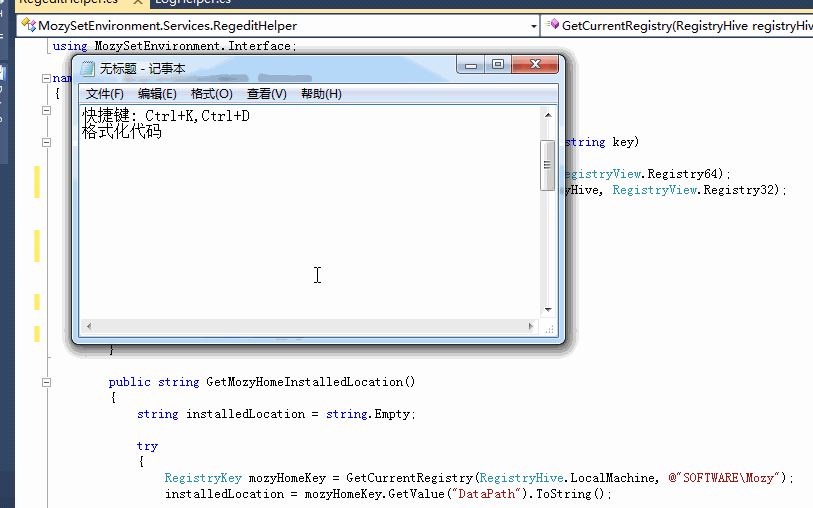
Ctrl+K,C: 註釋選定內容
Ctrl+K,U: 取消選定註釋內容 (平常註釋和反註釋 大家相信都用的比較平凡 kernel核心內容 c表示Comment selected text U表示Uncomment selected text)

Ctrl+J /Ctrl+K,L: 智能提示 列出成員 (kernel核心內容 list列表 如果我們想查看一個對象具有的成員具體信息的時候試下這個快捷鍵吧)

Ctrl+K,P: 參數信息 (kernel核心內容 Parameters參數 如果我們想查看一個方法的具體參數的時候這個組合鍵可是挺有用的哦)
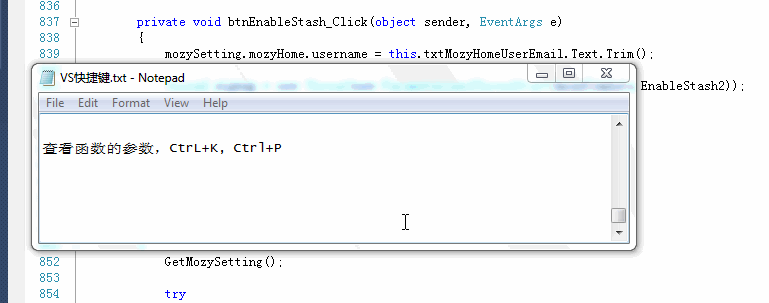
Ctrl+K,I: 快速信息
Ctrl+K,X: 插入代碼段
Ctrl+K,S: 插入外側代碼(平時個人習慣會時不時的用#region 用了region之後代碼看起來就特別整潔 所以自然而然的就用習慣了這個)

CTRL + M, CTRL + M 摺疊或展開當前方法
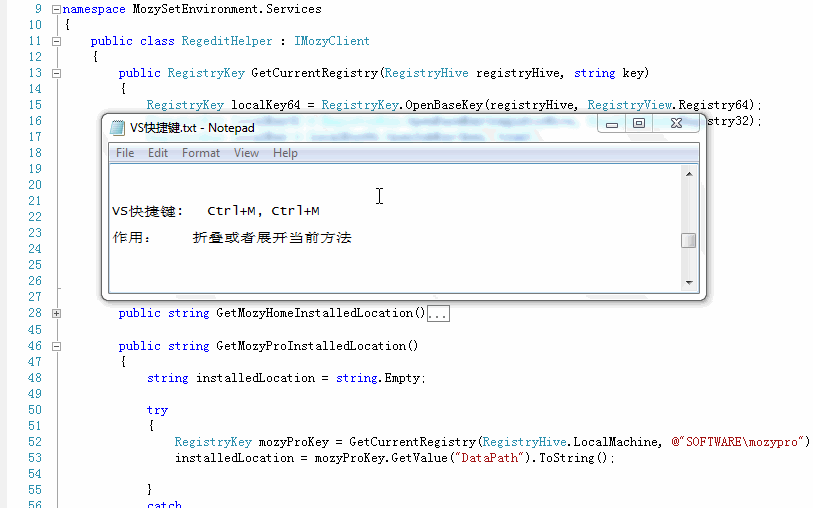
CTRL + M, CTRL + O 摺疊所有方法
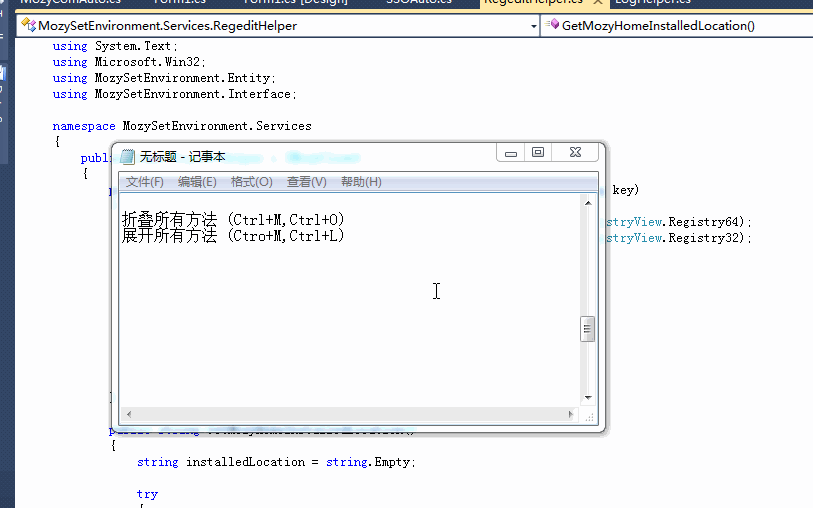
CTRL + M, CTRL + L展開所有方法
Ctrl+M,P: 停止大綱顯示 (用了region將代碼摺疊起來之後試試用這組組合鍵吧 體驗一下摺疊和展開的快感吧 看著舒服的代碼我相信你記住這對快捷鍵肯定是值得的)
ctrl+shift+f10:自動添加using命名空間

插入自動屬性:輸入prop後按兩下tab

6、調試快捷鍵
F5: 啟動調試
Ctrl+F5: 開始執行(不調試)
Shift+F5: 停止調試
Ctrl+Shift+F5: 重啟調試
F9: 切換斷點
Ctrl+F9: 啟用/停止斷點
Ctrl+Shift+F9: 刪除全部斷點
F10: 逐過程
Ctrl+F10: 運行到游標處
F11: 逐語句
7、編輯快捷鍵
Shift+Alt+Enter: 切換全屏編輯(如果想一心一意的只寫代碼 讓整個vs鋪滿全屏 感覺還不錯哦)
F12: 轉到所調用過程或變數的定義
Alt+F12: 查找符號(列出所有查找結果)
shift+f12:查找所有引用(講游標放在單詞上, 然後按Shift + F12)

Ctrl+U: 全部變為小寫 (個人最喜歡這組快捷鍵了 因為平常寫sql語句的時候都是在sqlserver裡面寫的 然後再粘貼到vs里來 瞭解了一些sql語句性能優化的皮毛知識就免不了想把粘貼過來的sql語句全部轉換成大寫以提高丁點兒性能 )
Ctrl+Shift+U: 全部變為大寫 (U表示Upper )

Ctrl+Shift+V: 剪貼板迴圈 (平時我們都只習慣用ctrl+c 和ctrl+v 大家可能還不知道事實上微軟都已經幫我們把多次剪切的結果都保存了下來 記下這組快捷鍵吧 可以粘貼上幾次剪切的結果 一用便知道它的強大厲害之處)
Ctrl+Shift+L: 刪除當前行 (這個很有用哦 因為大家常常會要刪除多餘的空行 哈哈 這組快捷鍵會讓你省力不少)
Ctrl+E,S: 查看空白(ctrl+r,w 和它一樣可以查看空白或者說顯示或隱藏tab標記)

Ctrl+E,W: 自動換行 (這組快捷鍵真的是太方便了,平常一行代碼太長 然後老是要拉滾動條 用了組快捷鍵就能將手從滑鼠解放出來啦)
Ctrl+G: 轉到指定行 (通過情況下 我們想在跳轉到具體某一行 用它太方便了)
Shift+Alt+箭頭鍵: 選擇矩形文本
Alt+滑鼠左按鈕: 選擇矩形文本
CTRL + DELETE刪除至詞尾
CTRL + BACKSPACE刪除至詞頭
SHIFT + TAB取消製表符
Ctrl+左右箭頭鍵: 一次可以移動一個單詞
Ctrl+單擊: 選中當前點擊的整個單詞
SHIFT + END選擇至行尾
SHIFT + HOME選擇至行開始處
CTRL + SHIFT + END選擇至文檔末尾
CTRL + SHIFT + HOME選擇至文檔末尾開始
CTRL + SHIFT + PAGE UP選擇至本頁前面
CTRL + SHIFT + PAGE DOWN選擇至本頁後面
CTRL + PAGE DOWN游標定位到視窗上方
CTRL + PAGE UP游標定位到視窗下方
CTRL + END文檔定位到最後
CTRL + HOME文檔定位到最前
按兩下tab快速插入代碼段(寫for, foreach迴圈,或者try, 還有綁定事件方法)

ctrl+減號:回退到游標上一次的位置(這個真心挺有用的)



